时间:2021-07-13 10:14:18 作者:陈坤 来源:系统之家 1. 扫描二维码随时看资讯 2. 请使用手机浏览器访问: https://m.xitongzhijia.net/xtjc/20210713/218047.html 手机查看 评论 反馈
小米的音响都支持蓝牙功能,通常我们都是用手机连接使用,那么还有没有别的玩法呢?今天小编就教大家小米的音响如何通过连接win10笔记本电脑。其他windows系统也是同理。下面跟着小编一起看看如何操作吧。
操作步骤:
1、首先点击屏幕左下角的开始键,然后点“设置”。
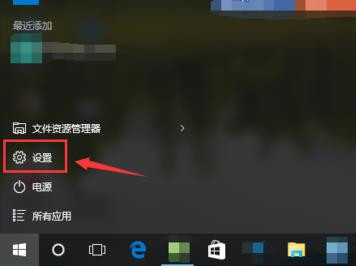
2、进入设置后点“设备”。
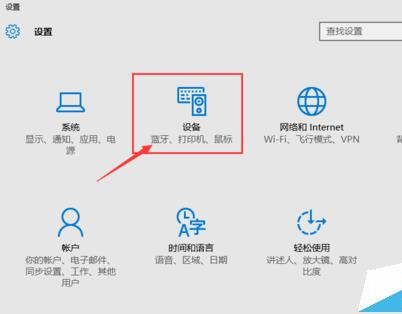
3、之后我们便看到了蓝牙,点击“蓝牙”就进入了蓝牙设置界面,箭头处有一个开关,如果它是关闭的我们就将其打开。
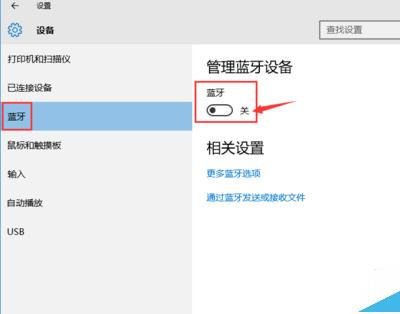
4、打开小米音响,关闭手机蓝牙,否则电脑会搜索不到或连接失败哦!然后等电脑搜索到小米音响之后,点“配对”,等十几秒的时间就配对成功了。
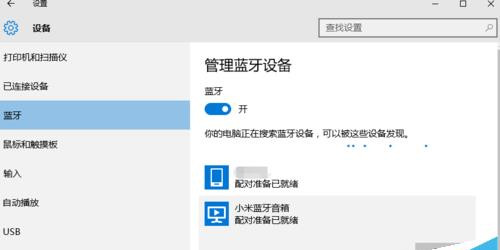
5、如果是配对失败了,请关闭音响再打打开,重复几次就好了。
发表评论
共0条
评论就这些咯,让大家也知道你的独特见解
立即评论以上留言仅代表用户个人观点,不代表系统之家立场